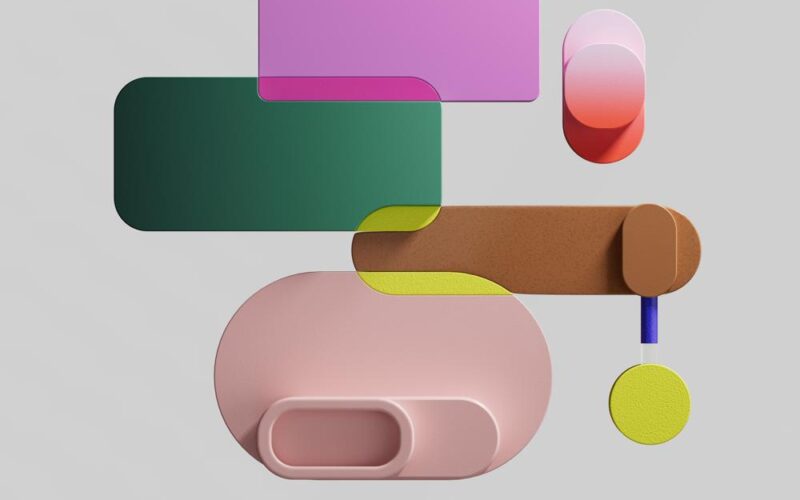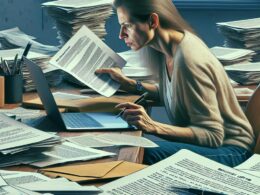Czy kiedykolwiek musiałeś podpisać dokument PDF lub inny plik cyfrowy? Jeśli tak, to wiesz, że z pozoru prosta czynność może przysporzyć nie lada trudności. W dzisiejszych czasach coraz więcej dokumentów wymaga podpisu cyfrowego, więc warto wiedzieć, jak to robić efektywnie. Ten poradnik krok po kroku przybliży Ci proces podpisywania PDF i innych plików, abyś mógł odblokować nowe możliwości w zarządzaniu swoimi dokumentami.
Pierwszy krok: Wybór odpowiedniego narzędzia do podpisywania PDF
W pierwszej kolejności warto zastanowić się, jakie narzędzie najlepiej sprawdzi się w procesie podpisywania dokumentów. Do wyboru mamy takie oprogramowania jak Adobe Acrobat, Foxit Reader czy też darmowe serwisy internetowe takie jak Smallpdf czy Sejda. Każde z nich ma swoje plusy i minusy – na przykład, jeśli często podpisujesz różne rodzaje dokumentów, na pewno docenisz bogatszą funkcjonalność Adobe Acrobat. Z kolei jeśli zależy Ci na prostocie użytkowania, warto wypróbować Smallpdf.
Drugi krok: Dodanie swojego podpisu do dokumentu PDF
Dobra, więc oto jesteś, wybrałeś narzędzie, które chcesz użyć, ale jak teraz dodać podpis do pliku PDF? Najpierw otwórz dokument PDF w wybranym programie. Następnie poszukaj opcji związanej z podpisem – w wielu programach będzie się ona nazywać “Sign” lub “Podpis”. Po znalezieniu tej funkcji, przeważnie wyświetli Ci się okno z możliwością dodania podpisu – możesz go stworzyć ręcznie za pomocą myszki lub urządzenia dotykowego, albo zaimportować obraz podpisu, który wcześniej zapisałeś na komputerze.
Trzeci krok: Umieszczenie podpisu na dokumencie
Gdy Twój podpis jest już gotowy, przeciągnij go na właściwe miejsce w dokumencie. Następnie zapisz zmiany w pliku, żeby upewnić się, że Twój podpis będzie widoczny dla innych osób. Gratulacje, właśnie podpisałeś swój pierwszy dokument PDF!
Jak podpisać plik xml czy jpk?
Podpisywanie plików xml oraz jpk odbywa się w bardzo podobny sposób – również przy pomocy specjalnych programów lub serwisów internetowych. Ważne jest jednak, żeby upewnić się, że wykorzystywanym narzędziem obsługuje pliki o takim formacie. Przykładem takiego programu jest Asseco Portal, który umożliwia podpisywanie dokumentów XML takich jak jpk.
Zapis dokumentu w formacie PDF
Możesz się zastanawiać jak zapisać w pdf dokument, który oryginalnie był w innym formacie. Przekształcenie plików na format PDF nie stanowi żadnego problemu dla większości programów biurowych, takich jak Microsoft Office czy LibreOffice. Gdy Twój dokument jest otwarty, wystarczy wejść w opcje “Zapisz jako”, a potem wybrać format “PDF”. W ten sposób wszystkie dane zapisane w dokumencie zostaną przeniesione do formatu PDF.
Jak podpisać obraz?
W przypadku podpisywania zdjęć i obrazów również warto zwrócić uwagę na odpowiednie oprogramowanie. Programy graficzne takie jak Paint, GIMP czy Photoshop pozwalają na ręczne dodanie Twojego podpisu, a także na przekształcenie go w różnorodne formaty graficzne.
Podsumowanie
W dzisiejszym świecie podpisywania cyfrowych dokumentów nie warto się ograniczać tylko do formatu PDF. Zarówno pliki xml, jpk, jak i obrazy również mogą być podpisywane przy pomocy odpowiedniego oprogramowania lub serwisów internetowych. Ważna jest świadomość, że każde z tych narzędzi ma swoje mocne strony i może ułatwić podpisywanie różnorodnych plików. Wiedząc, jak to zrobić, otwierasz przed sobą nowe możliwości w zarządzaniu swoimi dokumentami cyfrowymi.
Precyzyjne podpisy w cyfrowym świecie
Zaawansowane technologie otworzyły nowe możliwości w zarządzaniu cyfrowymi dokumentami, w tym kluczowe aspekty, takie jak podpisywanie PDF, XML oraz innych formatów plików. Właściwe oprogramowanie lub serwisy internetowe umożliwiają szybkie oraz łatwe dodawanie podpisów do plików PDF, XML, JPK czy nawet obrazów. Aby osiągnąć zamierzony cel, warto zacząć od dobrania odpowiedniego narzędzia, takiego jak Adobe Acrobat czy Smallpdf, a następnie zastosować odpowiednie funkcje, by dodać podpis do dokumentu, na przykład poprzez ręczne rysowanie lub zaimportowanie obrazu podpisu. Kluczowe jest także zapisanie pliku w odpowiednim formacie, takim jak PDF, stosując opcje “Zapisz jako”.
Korzystając z tych wskazówek oraz właściwego oprogramowania, podpisywanie cyfrowych dokumentów stanie się prostym i efektywnym procesem, odpowiednim dla nowoczesnych czasów.